当前位置: 首页 > bios设置
-

联想主机硬盘数据迁移与系统克隆操作详解
迁移联想主机系统到新硬盘需选对工具并按步骤操作。一、确认新硬盘连接正常,选择如易我分区大师等克隆工具;二、根据需求选择系统盘迁移或整盘克隆;三、以易我分区大师为例,通过【迁移操作系统】功能选择目标磁盘并执行克隆,完成后设置BIOS启动项;四、注意可能出现的蓝屏、驱动问题,可通过调整BIOS模式、更新驱动等方式解决。
电脑知识 7032025-07-09 18:02:01
-
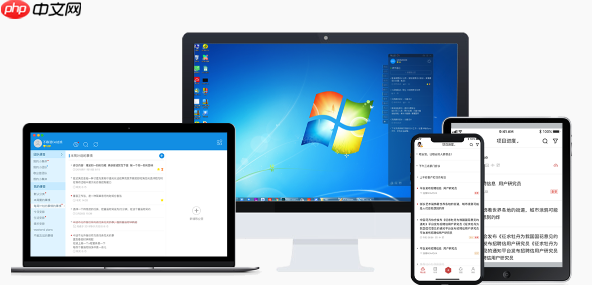
教你如何快速识别电脑主机主板型号,方便硬件升级和驱动安装
要查看电脑主板型号,可通过多种方法实现。1.直接打开机箱查看主板表面,通常在CPU或内存插槽附近能找到型号信息;2.使用Windows系统信息工具,在“系统摘要”中查看“基本主板”和“主板产品”;3.运行CMD命令“wmicbaseboardgetproduct,Manufacturer,version,serialnumber”获取详细主板信息;4.利用第三方软件如CPU-Z、AIDA64等查看更详细的主板参数;5.进入BIOS设置界面查看主板型号;6.若保留有购买记录或包装盒,也可从中查找主
电脑知识 10252025-07-09 17:57:01
-

电脑主机硬盘安装及RAID配置实操教程,保障数据安全和提高性能
装硬盘和配置RAID需注意接口选择与步骤顺序。安装硬盘时应先确认主板接口类型,SATA硬盘需连接数据线和电源线并固定,NVMe硬盘则插到M.2或U.2接口并可能需要螺丝固定,BIOS中开启AHCI模式并提前分区格式化;RAID常见模式有RAID0(速度优先)、RAID1(镜像备份)、RAID5(性能与容错兼顾)、RAID10(高速与高安全),根据需求选择;配置RAID步骤为进入BIOS修改硬盘模式为RAID,重启后通过快捷键进入RAID设置界面创建卷并选择级别,注意初始化会清空数据,需提前备份,
电脑知识 11362025-07-09 17:55:01
-

教你快速检测电脑主机硬件故障,排除常见故障保证电脑稳定运行
遇到电脑故障时,快速判断问题需系统性排查。1.先检查电源线、显示器连接等基础外部连接是否正常;2.观察主机内部风扇和指示灯,判断是否为电源供电问题;3.排查内存故障,尝试重新插拔或单条测试;4.检查显卡连接,使用集成显卡测试;5.进入安全模式分析蓝屏或死机原因,查看错误代码及日志;6.更新、回滚或卸载驱动以解决冲突;7.运行内存与硬盘检测工具排除硬件问题;8.监控温度和供电情况,确保散热正常;9.通过任务管理器判断CPU、内存、磁盘资源占用情况;10.清理后台进程、优化启动项并检查系统文件完整性
电脑知识 10362025-07-09 17:42:02
-
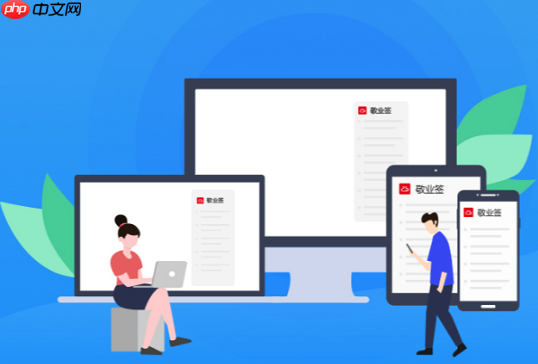
电脑主机内存条和主板兼容性检测工具及使用技巧详解
内存与主板兼容性问题可通过查参数、用工具检测及手动测试解决。一、判断兼容性需看主板支持的类型(DDR3/DDR4/DDR5)、频率、容量及ECC等,可用说明书、CPU-Z或BIOS查看信息;二、推荐MemTest86测稳定性、CPU-Z核对规格、HWiNFO监控负载;三、手动测试可逐条插拔内存并换插槽尝试不同组合;四、BIOS中应检查XMP/EXPO设置、电压和频率识别是否正确,必要时恢复默认设置调整。
电脑知识 7672025-07-09 17:38:01
-

电脑主机组装中常见问题及解决办法,帮助新手避免装机常见错误
新手装电脑主机常见问题包括硬件不兼容、安装顺序混乱、接线错误等。1.硬件不兼容会导致无法开机或频繁死机,需提前确认主板与CPU、内存的匹配性,使用官网兼容列表或配置推荐工具辅助判断;2.安装顺序混乱会浪费时间,应先装CPU和散热器,再插内存条,并在固定主板前接好跳线和接口;3.接线混乱影响风道和查错,建议用扎带整理线材,选择背面走线设计,前置面板边接边拍照记录;4.BIOS设置错误可能导致系统识别不到硬盘或内存,需进入BIOS检查识别状态并调整启动模式,必要时更新BIOS。
电脑知识 10812025-07-09 17:28:01
-

电脑主机开机无显示问题全面排查指南,快速定位故障根源和解决方案
电脑主机开机无显示,排查需从外部连接到内部硬件逐步进行。①检查显示器电源和信号线是否正常连接,确认使用的是独立显卡接口或集成显卡接口;②观察主机指示灯和风扇运转情况,听启动声音判断内存或主板问题;③断电后检查内存条安装状态,尝试单根内存启动或更换插槽;④对独立显卡进行重新插拔或更换测试,必要时使用集成显卡排除显卡故障;⑤查看主板电容、BIOS芯片状态并尝试重置BIOS;⑥检查CPU散热及温度,条件允许可更换CPU测试;⑦用万用表检测电源电压或更换电源以排除供电问题;⑧尝试恢复BIOS设置或更换B
电脑知识 11342025-07-09 16:53:01
-

Windows系统安装中如何正确识别和配置SSD?
要确保Windows系统正确识别和配置SSD,首先必须检查物理连接是否牢固,包括SATA或M.2接口以及电源线和数据线;其次进入BIOS/UEFI设置,将SATA模式设为AHCI,确认NVMeSSD相关选项已启用,并确保主板支持;接着在安装界面选择UEFI启动方式,使系统自动采用GPT分区格式;若SSD未被识别,需排查硬件连接、BIOS设置及是否需加载NVMe驱动;安装完成后还需开启TRIM功能、禁用磁盘碎片整理、调整系统还原设置、关闭磁盘索引服务,并定期更新固件和监控健康状态,以优化性能并延长
系统安装 8922025-07-09 15:31:01
-

Windows系统安装出现无法定位设备驱动的原因及解决方案
Windows安装时提示“无法定位设备驱动程序”的主要原因是安装镜像缺少对新型存储控制器(如NVMeSSD、IntelVMD、AMDRAID)的内置驱动,导致系统无法识别硬盘。1.识别硬件型号:通过主板型号、笔记本品牌或服务器配置确认存储控制器类型;2.下载官方驱动:前往主板或品牌官网下载对应的芯片组或存储驱动(如IntelRST/VMD、AMDRAID);3.准备U盘:解压驱动文件并复制到FAT32格式的独立U盘;4.安装过程中加载驱动:在提示错误界面点击“加载驱动程序”,浏览至U盘目录加载对
系统安装 8062025-07-09 15:25:01
-

电脑主机硬件兼容性检测软件推荐,避免硬件冲突和兼容性问题
升级硬件或安装新系统前检测兼容性至关重要,可避免驱动不匹配、性能不稳定等问题。1.硬件狗狗适合快速检测整体配置是否达标;2.PCHealthCheck是微软官方工具,权威判断Win11兼容性;3.MemTest专注内存测试,确保稳定性;4.驱动精灵、GPU-Z、CrystalDiskInfo等辅助排查细节问题,搭配使用更全面保障升级顺利进行。
电脑知识 7042025-07-09 14:02:01
-

如何利用系统安装盘恢复系统出厂设置?
系统安装盘恢复出厂设置的步骤如下:1.准备可启动的系统安装盘;2.插入安装盘并进入BIOS/UEFI设置从安装盘启动;3.进入Windows安装界面后选择“修复计算机”;4.选择“恢复出厂设置”或“重置此电脑”选项;5.确认删除数据后开始自动恢复;6.恢复完成后重启并重新设置系统信息。若无法启动需检查BIOS设置或安装盘可用性,恢复后如驱动缺失可通过WindowsUpdate或厂商官网补全,C盘空间变小则需手动清理或调整分区。
系统安装 7122025-07-09 13:42:01
-

Windows系统安装时出现蓝屏如何分析错误代码及修复步骤
Windows系统安装时出现蓝屏,通常由硬件兼容性、驱动程序冲突或安装介质损坏引起。1.首先拍摄蓝屏错误代码(如0x000000ED、IRQL_NOT_LESS_OR_EQUAL),根据代码缩小排查范围;2.检查安装介质是否完整,尝试重新制作启动盘或更换U盘;3.进行硬件最小化测试,仅保留核心组件以减少干扰;4.排查内存问题,使用MemTest86工具检测或替换内存条测试;5.检查硬盘/SSD健康状况,确认连接线和接口正常,运行chkdsk命令检测磁盘错误;6.调整BIOS/UEFI设置,确保S
系统安装 10032025-07-09 13:16:02
-
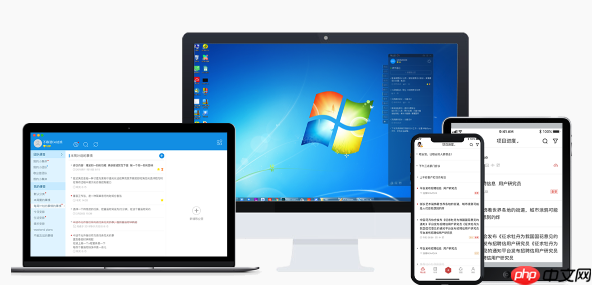
使用PE系统盘进行系统安装和维护的详细操作教程
PE系统盘是电脑维护和系统安装的核心工具,其核心价值在于提供一个独立于主系统的迷你操作系统环境。制作PE启动盘首选Ventoy、Rufus或微PE工具箱,其中Ventoy支持多ISO文件管理,Rufus适合单镜像写入,微PE以纯净易用著称;进入BIOS/UEFI设置U盘为第一启动项,并根据需要关闭SecureBoot或启用CSM;进入PE后可进行系统安装、数据备份与恢复、分区管理、密码清除及系统修复等操作;处理UEFI与Legacy模式兼容性问题时需统一启动模式与硬盘分区表类型,使用DiskPa
系统安装 16562025-07-09 12:33:02
-
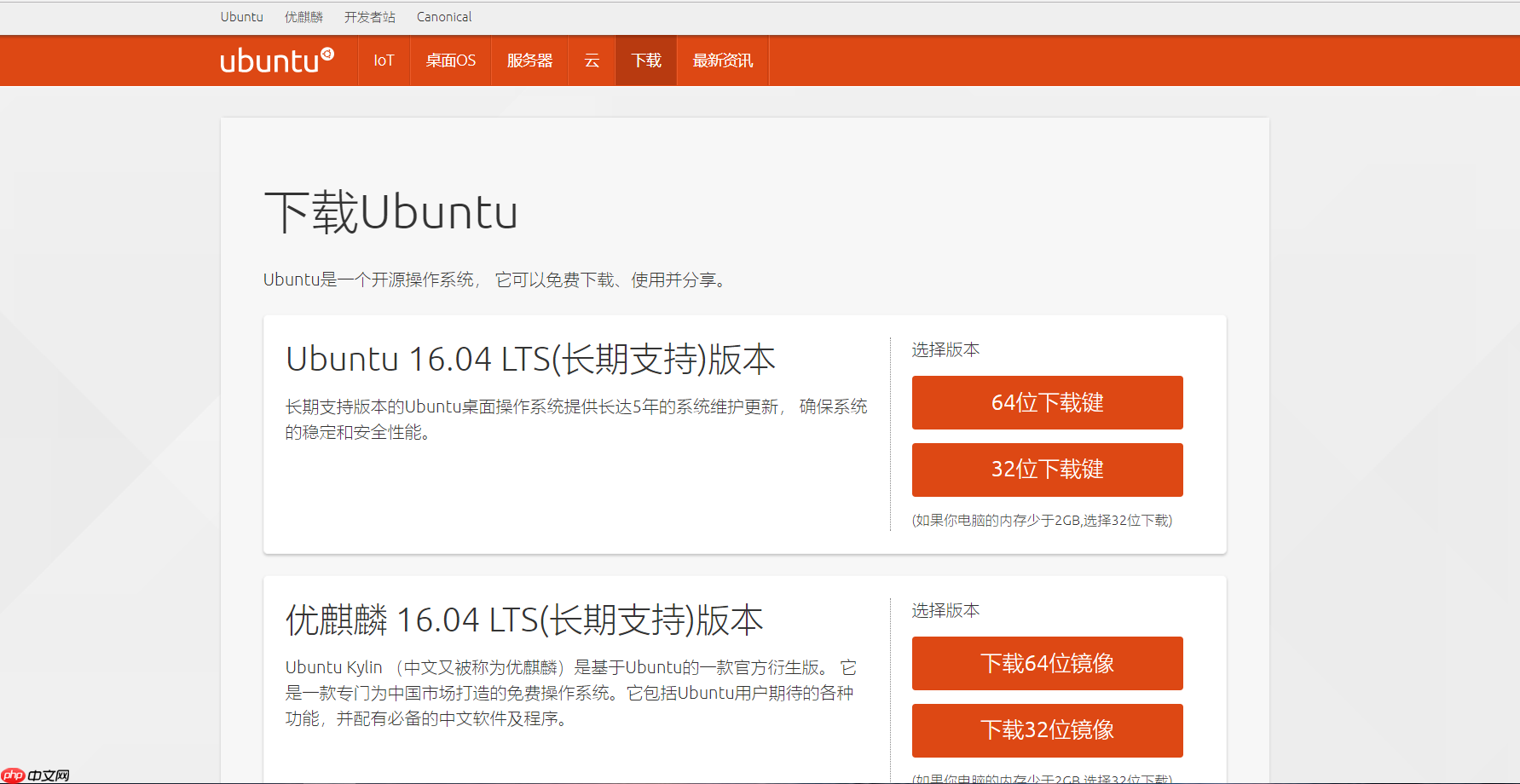
win10下安装Ubuntu16.04双系统「建议收藏」
大家好,我是你们的老朋友全栈君。最近我想体验一下Ubuntu系统,但虚拟机的效果不太理想,于是决定在Win10电脑上安装Ubuntu16.04双系统。我在网上找了一些教程,但发现它们不是最新的,也不是很全面,导致我在安装过程中遇到了很多问题。为了帮助大家,我决定写一个更详细、更现代的教程,希望能解决新手在安装过程中遇到的所有基本问题。首先,我们需要制作一个系统启动U盘。让我们从Ubuntu官网下载Ubuntu16.04的iso镜像文件。官网上也有优麒麟,它其实就是Ubuntu16.04的汉化版本
linux运维 12132025-07-09 11:30:34
-
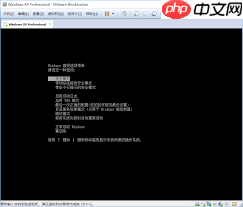
虚拟机无法进入XP系统
在这个科技迅猛发展的时代,虚拟机已经成为众多开发者和普通用户的必备工具。它使得我们在单一设备上运行多个操作系统成为可能,大大提升了工作效率和使用乐趣。然而,虚拟机有时会出现无法进入XP系统的情况,这给许多用户带来了困扰。本文将详细探讨这一问题,并提供有效的解决方案,帮助你轻松解决。一、导致虚拟机无法进入XP系统的常见原因首先,我们需要了解为什么虚拟机无法进入XP系统。以下是一些常见的原因:1.系统文件损坏:长时间使用后,XP系统的文件可能由于各种原因损坏或丢失。2.驱动程序不兼容:虚拟机中的某些
常见问题 6682025-07-09 10:56:23
-

戴尔电脑开机黑屏故障代码0x0000007F的排查与修复方法
0x0000007F错误是Windows蓝屏代码,表示系统遇到无法处理的内核模式陷阱,常见原因包括CPU异常、驱动不兼容、硬件故障或BIOS设置不当。排查方法:1.检查内存和CPU温度,使用内存检测工具;2.进入安全模式卸载问题驱动并更新BIOS;3.使用系统还原或重置功能恢复系统;4.查看事件日志定位异常模块。注意事项包括避免超频、保持驱动更新及定期清理系统垃圾。
故障排查 5792025-07-09 10:47:01
社区问答
-

vue3+tp6怎么加入微信公众号啊
阅读:4865 · 6个月前
-

老师好,当客户登录并立即发送消息,这时候客服又并不在线,这时候发消息会因为touid没有赋值而报错,怎么处理?
阅读:5919 · 6个月前
-

RPC模式
阅读:4957 · 7个月前
-

insert时,如何避免重复注册?
阅读:5754 · 9个月前
-

vite 启动项目报错 不管用yarn 还是cnpm
阅读:6356 · 10个月前
最新文章
-
ChatExcel进行文本转数字_ChatExcel文本数值转换与格式化
阅读:932 · 1小时前
-
瑞达写作官网登录端点 瑞达写作App官方最新下载点
阅读:242 · 1小时前
-
win11怎么解决应用商店错误代码0x80072f30_Win11应用商店0x80072f30错误修复方法
阅读:326 · 1小时前
-
在css中animation-delay延迟使用
阅读:584 · 1小时前
-
HTML5怎么进行代码调试_HTML5开发调试技巧大全
阅读:564 · 1小时前
-
win11玩英雄联盟fps低怎么办 win11玩LOL低帧率优化方法
阅读:117 · 1小时前
-
华为MateView 32对决戴尔U3223QE:专业级显示器的色彩与护眼之战,为谁的眼睛买单更值?
阅读:236 · 1小时前
-
css制作模态弹窗样式技巧
阅读:907 · 1小时前
-
JavaScript函数式编程范式与实用技巧
阅读:452 · 1小时前
-
如何在Golang中使用VS Code远程开发
阅读:862 · 1小时前




















